pipeline utility steps
pipeline utility steps 介绍
Pipeline Utility Steps 插件是 Jenkins 中的一款强大工具,旨在为 Jenkins Pipelines 提供一系列实用的步骤(steps),以增强和简化 Pipeline 的脚本编写过程。该插件通过引入多种预定义的步骤,使得在执行复杂任务时更加灵活和高效。
pipeline utility steps 主要功能
Pipeline Utility Steps 插件提供的功能包括但不限于:
文件和文本操作: 提供读取、写入、查找文件等步骤,如
readFile,writeFile,findFiles,readProperties,readJSON等条件判断和循环: 包括条件执行(
conditionalStep)、循环执行(parallel,stage结合when表达式)等步骤,用于实现更复杂的逻辑控制流网络和系统操作: 如
curl和wget步骤用于网络请求,isUnix用于判断操作系统类型等暂停和时间限制:
pause步骤可暂停 Pipeline 执行,等待特定事件或人工干预;timeout步骤则为步骤或整个 Pipeline 设置时间限制环境变量和参数管理: 提供如
environmentVariables和parameters步骤,用于定义和管理 Pipeline 的环境变量和参数通知和日志记录: 如
slackSend用于发送 Slack 通知,echo用于输出信息至控制台Maven 和 Gradle 项目支持: 包括读取 Maven POM 文件和 Gradle 构建脚本的能力
pipeline utility steps 安装
登录 jenkins 平台,点击:【dashboard】 -> 【系统管理】 -> 【插件管理】 -> 【可用插件】,搜索 pipeline utility steps,如下图所示:
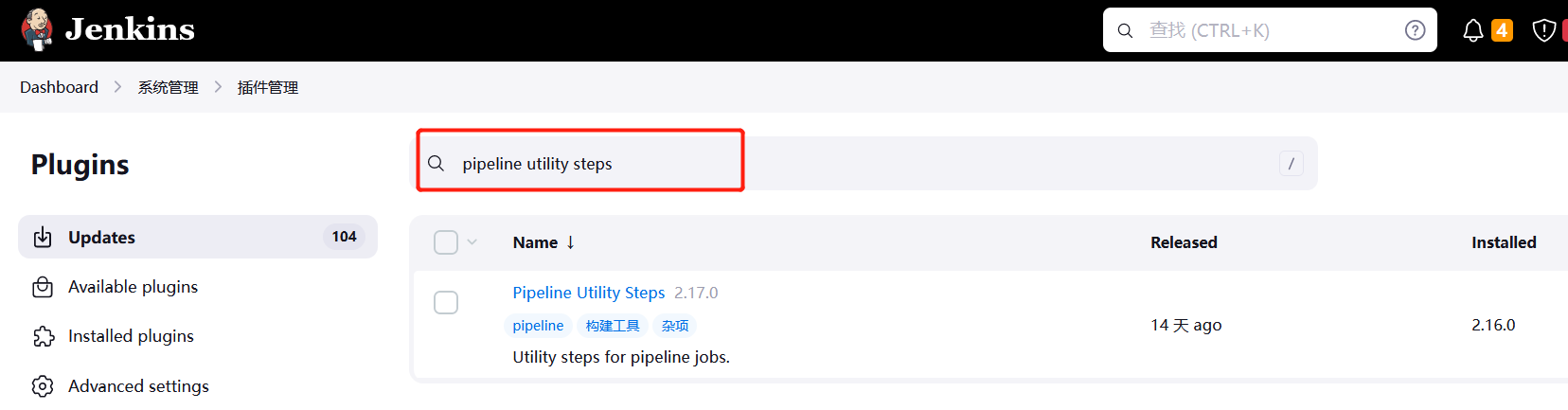
使用示例
下面是一些使用 Pipeline Utility Steps 插件中步骤的示例:
findFiles 查找文件
在当前工作目录中查找文件。此步骤返回一个文件信息对象数组,您可以在以下示例中看到其属性。
def files = findFiles(glob: '**/TEST-*.xml') echo """${files[0].name} ${files[0].path} ${files[0].directory} ${files[0].length} ${files[0].lastModified}"""
- excludes : String(可选项)
- glob : String(可选项) 应匹配的文件路径的Ant 样式模式。如果设置了此属性,则将搜索当前工作目录的所有后代以查找匹配项并返回,如果省略,则仅返回目录的直接后代。
案例
nodesByLabel 列出节点
按标签列出节点,默认排除离线节点。
nodesByLabel 是一个实用步骤,用于根据标签动态选择节点(即 Jenkins 代理)。这在 Pipeline 中特别有用,当你需要在运行时基于条件或变量选择具有特定标签的节点时。
nodesByLabel 步骤返回一个节点列表,这些节点匹配所提供的标签表达式。你可以在 Pipeline 的不同阶段使用这些节点来执行构建任务。这使得在多节点 Jenkins 环境中实现高级的资源分配和负载平衡成为可能。
node返回具有给定标签的名称 数组。
label : Stringoffline : boolean(可选项)
案例
pipeline {
agent any
environment {
selectedNodes = ""
}
stages {
stage('Select Node') {
agent {
label 'master'
}
steps {
script {
selectedNodes = nodesByLabel('label-dev')
println "Selected nodes: ${selectedNodes}"
}
}
}
stage('Execute on Nodes') {
agent {
node {
label "${selectedNodes}"
}
}
steps {
echo 'Executing on selected node...'
}
}
}
}
在上述示例中,nodesByLabel 被用于在 Select Node 阶段打印出所有匹配特定标签表达式的节点。然后,在 Execute on Nodes 阶段,Pipeline 将在由参数 selectedNodes 指定的节点上执行步骤。
注意
你可能需要将 'label-dev' 替换为你的 Jenkins 环境中实际存在的标签表达式,
prependToFile 创建文件&追加内容
在 Jenkins Pipeline 中,prependToFile 是 utility-steps 插件提供的一项功能,用于在现有文件的开头添加文本。这在需要记录构建元数据、日志条目或其他信息到文件的开头时非常有用,尤其是当需要保留原有文件内容的同时在最前面插入新的信息。
在工作区中创建一个文件(如果尚不存在),并将给定的内容添加到该文件。
如果文件不存在则创建一个文件,并将给定的内容添加到其中。
file : String将被添加的文件的路径content : String要添加的内容
案例
pipeline {
agent any
stages {
stage('Prepend Text to File') {
steps {
script {
// 使用 prependToFile 向文件添加文本
prependToFile(
file: 'file.txt',
content: 'This is the prepended text.\n'
)
}
}
}
}
}
readCSV 读取 csv 文件
在 Jenkins Pipeline 中,readCSV 是 utility-steps 插件提供的一个功能,用于读取 CSV 文件并将其内容转换为一个列表,其中每一项都是 CSV 文件中一行数据的一个映射(map)。这在需要处理 CSV 文件中的数据,例如配置信息、测试数据或构建参数时非常有用。
readCSV 包含如下参数:
file: 指定了要读取的 CSV 文件的路径separator: 指定了 CSV 文件中列之间的分隔符,默认为,quote: 指定了 CSV 文件中用于包围可能包含分隔符或特殊字符的字段的引号,默认为"trimValues: 如果设置为true,则会去除字段值两端的空白字符ignoreEmptyLines: 如果设置为true,则会忽略 CSV 文件中的空行
读取当前工作目录中的文件或字符串作为纯文本。返回CSVRecord实例列表
案例
- file.csv
birdbook,birdbook.com.cn
xingmuyang,xingmuyang@birdbook.com.cn
birdbook:birdbook.com.cn
- pipeline
pipeline {
agent any
stages {
stage('Read CSV File') {
steps {
script {
def csvData = readCSV(
file: 'file.csv',
separator: ',',
quote: '"',
trimValues: true,
ignoreEmptyLines: true
)
for (row in csvData) {
echo "Name: ${row[0]},Email: ${row[1]}"
}
}
}
}
}
}
- 输出结果
[Pipeline] echo
Name: birdbook,Email: birdbook.com.cn
[Pipeline] echo
Name: xingmuyang,Email: xingmuyang@birdbook.com.cn
[Pipeline] echo
Name: birdbook:birdbook.com.cn,Email: null
readJSON 读取 JSON 文件
在 Jenkins Pipeline 中,readJSON 是 utility-steps 插件提供的一个功能,用于读取 JSON 文件并将其转换为 Groovy 的 Map 或 List 结构。这使得你能够在 Pipeline 中方便地访问和操作 JSON 文件中的数据。 readJSON 包含如下参数:
file: 指定了要读取的 JSON 文件的路径
案例
- data.json
{
"name": "birdbook",
"age": 30,
"skills": ["Golang", "Python", "Vue"],
"address": {
"street": "1101 Main St",
"city": "ANHUI",
"country": "CN"
}
}
- pipeline
pipeline {
agent any
stages {
stage('Read JSON File') {
steps {
script {
def jsonData = readJSON(file: 'data.json')
// 输出 JSON 文件中的数据
println("Name: ${jsonData.name}")
println("Age: ${jsonData.age}")
println("Skills: ${jsonData.skills}")
println("city: ${jsonData.address.city}")
// 如果 JSON 包含一个列表
jsonData.skills.each { skill ->
println("Skill: ${skill}")
}
}
}
}
}
}
- 输出结果
[Pipeline] echo
Name: birdbook
[Pipeline] echo
Age: 30
[Pipeline] echo
Skills: [Golang, Python, Vue]
[Pipeline] echo
Skill: Golang
[Pipeline] echo
Skill: Python
[Pipeline] echo
Skill: Vue
[Pipeline] echo
city: ANHUI
[Pipeline] echo
print all row:street=1101 Main St
[Pipeline] echo
print all row:city=ANHUI
[Pipeline] echo
print all row:country=CN
readManifest: 阅读 Jar 清单
在 Jenkins Pipeline 中,readManifest 是 utility-steps 插件提供的一个功能,用于读取 Maven 或其他构建工具生成的 manifest 文件,并将 manifest 中的属性作为键值对返回。这对于在构建过程中访问或检查 manifest 文件中的信息非常有用,例如,版本号、构建时间戳、主类等。
读取Jar Manifest文件或文本并将其解析为一组 Map。返回的数据结构有两个属性:main用于主要属性,以及entries包含每个单独部分(主要部分除外)。
readManifest 包含如下参数:
file: 指定了要读取的 manifest 文件的路径。通常,这将是你的构建工件中META-INF/MANIFEST.MF的路径
案例
- pipeline
pipeline {
agent any
stages {
stage('Read Manifest') {
steps {
script {
// def manifest = readManifest(file: '/path/to/META-INF/MANIFEST.MF')
def manifest = readManifest(file: 'birdbook.jar')
// 输出 manifest 的主类
echo "Main-Class: ${manifest['Main-Class']}"
// 输出 manifest 的 Build-Time
echo "Built at: ${manifest['Build-Time']}"
// 输出 manifest 的所有属性
manifest.each { key, value ->
echo "${key}: ${value}"
}
}
}
}
}
}
读取 manifest 内容有两种方法
def manifest = readManifest(file: 'target/birdbook.jar!/META-INF/MANIFEST.MF')
def manifest = readManifest(file: 'target/birdbook.jar')
readMavenPom 读取maven项目文件
在Jenkins Pipeline中,readMavenPom步骤是utility-steps插件的一部分,用于解析Maven POM文件(Project Object Model)并返回一个Map,其中包含了POM文件中定义的各种属性,如项目版本、依赖关系、构建配置等。
避免使用此步骤和writeMavenPom。最好使用sh步骤来运行mvn目标。例如:
def version = sh script: 'mvn help:evaluate -Dexpression=project.version -q -DforceStdout', returnStdout: true
readMavenPom 包含如下参数:
file: 这个参数指定了要读取的POM文件的位置,通常是pom.xmlpom:readMavenPom返回的Map,包含了POM文件中的信息pom.version,pom.groupId,pom.artifactId: 分别代表了项目的版本、组ID和Artifact IDpom.dependencies和pom.build.plugins: 这些列表包含了POM文件中声明的依赖项和构建插件的信息
案例
- pipeline
pipeline {
agent any
stages {
stage('Read POM') {
steps {
script {
// 读取POM文件
def pom = readMavenPom file: 'pom.xml'
// 输出项目版本
echo "Project Version: ${pom.version}"
// 输出项目组ID
echo "Group ID: ${pom.groupId}"
// 输出项目Artifact ID
echo "Artifact ID: ${pom.artifactId}"
// 输出项目依赖关系
pom.dependencies.each { dep ->
echo "Dependency: ${dep.groupId}:${dep.artifactId}:${dep.version}"
}
// 输出项目构建插件
pom.build.plugins.each { plugin ->
echo "Plugin: ${plugin.key} - Version: ${plugin.version}"
}
}
}
}
}
}
- 输出结果
[Pipeline] echo
Project Version: 0.0.1-SNAPSHOT
[Pipeline] echo
Group ID: null
[Pipeline] echo
Artifact ID: data
[Pipeline] echo
Dependency: com.alibaba.cloud:spring-cloud-starter-alibaba-nacos-discovery:null
[Pipeline] echo
Plugin: org.springframework.boot:spring-boot-maven-plugin - Version: null
readProperties 读取属性文件
在 Jenkins Pipeline 中,readProperties 是 utility-steps 插件提供的一个功能,用于读取 Java 属性文件(.properties 文件),并将文件中的键值对作为 Map 返回。这在需要从配置文件中加载属性或变量时非常有用,例如数据库连接字符串、API 密钥、环境变量等。
readProperties 包含如下参数:
file: 这个参数指定了要读取的.properties文件的路径props:readProperties方法返回的 Map,包含了.properties文件中的所有键值对
案例
- config.properties
db.url=jdbc:mysql://localhost:3306/mydatabase
db.user=birdbook
db.password=mysecretpassword
- pipeline
pipeline {
agent any
stages {
stage('Read Properties') {
steps {
script {
// 读取 properties 文件
def props = readProperties file: 'config.properties'
// 输出 properties 文件中的值
echo "DB_URL: ${props['db.url']}"
echo "DB_USER: ${props['db.user']}"
echo "DB_PASSWORD: ${props['db.password']}"
// 或者遍历所有的属性
props.each { key, value ->
echo "${key}: ${value}"
}
}
}
}
}
}
- 输出结果
[Pipeline] echo
DB_URL: jdbc:mysql://localhost:3306/mydatabase
[Pipeline] echo
DB_USER: birdbook
[Pipeline] echo
DB_PASSWORD: mysecretpassword
[Pipeline] echo
db.user: birdbook
[Pipeline] echo
db.password: mysecretpassword
[Pipeline] echo
db.url: jdbc:mysql://localhost:3306/mydatabase
readYaml 读取 yaml 文件
在 Jenkins Pipeline 中,readYaml 是 utility-steps 插件提供的一个功能,用于读取 YAML 文件并将其转换为 Groovy 的 Map 或 List 结构,这使得你能够在 Pipeline 中轻松地访问和操作 YAML 文件中的数据。
readYaml 包含如下参数:
file: 指定了要读取的 YAML 文件的路径
案例
- data.yaml
name: birdbook
age: 30
skills:
- Golang
- Python
- Vue
- pipeline
pipeline {
agent any
stages {
stage('Read YAML File') {
steps {
script {
// 读取 YAML 文件
def yamlData = readYaml(file: 'data.yaml')
// 输出 YAML 文件中的数据
println("Name: ${yamlData.name}")
println("Age: ${yamlData.age}")
println("Skills: ${yamlData.skills}")
// 如果 YAML 包含一个列表
yamlData.skills.each { skill ->
println("Skill: ${skill}")
}
}
}
}
}
}
- 输出结果
[Pipeline] echo
Name: birdbook
[Pipeline] echo
Age: 30
[Pipeline] echo
Skills: [Golang, Python, Vue]
[Pipeline] echo
Skill: Golang
[Pipeline] echo
Skill: Python
[Pipeline] echo
Skill: Vue
tar 创建 Tar 文件
在 Jenkins Pipeline 中,tar 步骤是 utility-steps 插件提供的一种功能,用于创建或解压 tar 归档文件。这对于备份文件、打包工件或在不同构建阶段之间传输文件集非常有用。tar 步骤支持多种压缩格式,如 gzip (gz)、bzip2 (bz2) 和 xz (xz)。
tar 包含如下参数:
file: 指定要创建的 tar 文件的名称dir: 指定要包含在归档中的文件或文件夹,为空将从当前工作目录创建exclude: 指定要排除的文件,支持Ant 样式文件模式glob: 指定要包含在目标文件中的文件(Ant 样式文件模式。),留空以包含所有文件和目录overwrite: 指定如果已经存在同名文件,是否覆盖
案例
- 将要打包的 birdbork 目录数据
$ ls birdbook/
1.txt 2.txt data.json
pipeline
对
birdbook目录进行打包
pipeline {
agent any
stages {
stage('Extract Tarball') {
steps {
script {
tar(
archive: false,
compress: false,
defaultExcludes: false,
dir: "birdbook",
exclude: "data.json",
glob: "1.txt"
file: "birdbook.tar.gz",
overwrite: true
)
}
}
}
}
}
- 输出结果
[Pipeline] tar
Compress /home/jenkins/workspace/test/birdbook filtered by [1.txt] - [data.json] to /home/jenkins/workspace/test/birdbook.tar.gz
Compressed 1 entries.
- 解压 tar 结果
$ tar xvf birdbook.tar.gz
1.txt
zip:创建 Zip 文件
在 Jenkins Pipeline 中,zip 步骤是 utility-steps 插件提供的一项功能,用于创建 ZIP 归档文件。这对于打包项目工件、备份文件或准备上传到远程服务器的文件集非常有用。zip 步骤可以将一个或多个文件或目录压缩成一个 ZIP 文件。同 tar 非常类似。
zip 包含如下参数:
zipFile : String要创建的 zip 文件的名称/路径
archive : boolean(可选项)如果 zip 文件应作为当前构建的工件存档。存档后,该文件仍将保留在工作区中
dir : String(可选项)创建 zip 文件的基础目录的路径。保留为空将从当前工作目录创建
exclude : String(可选项)从 zip 中排除的文件,支持Ant 样式文件模式
glob : String(可选项)zip 中包含的文件,留空则包含所有文件和目录,支持Ant 样式模式
overwrite : boolean(可选项)如果已经存在同名文件,则应覆盖 zip 文件
案例
- pipeline
pipeline {
agent any
stages {
stage('Extract Tarball') {
steps {
script {
zip(
archive: false,
compress: false,
defaultExcludes: false,
dir: "birdbook",
exclude: "data.json",
glob: "1.txt"
zipFile: "birdbook.zip",
overwrite: true
)
}
}
}
}
}
tee 将结果写入文件
在 Jenkins Pipeline 中,tee 步骤是 utility-steps 插件提供的一项功能,它类似于 Unix/Linux 中的 tee 命令。这个步骤允许你将命令的输出同时重定向到控制台和一个文件中。这对于在执行命令的同时保存输出以便于后期分析或审计非常有用。
tee 包含如下参数:
file : String,结果写入的文件名
案例
- pipeline
pipeline {
agent any
stages {
stage('Extract Tarball') {
steps {
script {
tee('tar-log.info') {
tar(
archive: false,
compress: false,
defaultExcludes: false,
dir: "birdbook",
exclude: "data.json",
file: "birdbook.tar.gz",
overwrite: true
)
}
}
}
}
}
}
输出结果
此时的输出结果同单独执行
tar类似,不同的是,在工作空间下生成了一个tag-log.info的文件,记录tar的执行结果。
$ cat tar-log.info
Compress /home/jenkins/workspace/test/birdbook filtered by [null] - [data.json] to /home/jenkins/workspace/testNodeByLabel/birdbook.tar.gz
Compressed 2 entries.
touch 创建文件
在 Jenkins Pipeline 中,touch 步骤是 utility-steps 插件提供的一项功能,用于创建一个空文件或更新现有文件的时间戳。这类似于 Unix/Linux shell 命令 touch。在自动化构建和部署流程中,这可以用于标记文件的最后修改时间,或作为信号文件指示某些操作已完成。
touch 包含如下参数:
file: 指定了要创建或更新时间戳的文件路径。如果文件不存在,touch将会创建一个空文件;如果文件已存在,它将更新文件的最后修改时间
案例
- pipeline
untar 解压 Tar 文件
在 Jenkins Pipeline 中,untar 步骤是 utility-steps 插件提供的一项功能,用于解压缩 tar 归档文件。这个步骤可以方便地将一个或多个 tar 归档文件解压到指定的目录中,这对于处理打包的源代码、工件或配置文件非常有用。
untar 包含如下参数:
file : String(可选项)要提取的 tar/tar.gz 文件的名称/路径
dir : String(可选项)将 tar 文件解压到的目标路径。保留为空则在当前工作目录中解压
glob : String(可选项)从 tar 中提取文件,为空则包含所有文件和目录,支持Ant 样式模式
keepPermissions : boolean(可选项)提取文件权限。例如
untar file: 'birdbook.tgz', keepPermissions: truequiet : boolean(可选项)禁止记录所处理的每个文件的详细输出。例如
untar file: 'birdbook.tgz', quiet: true
案例
- pipeline
pipeline {
agent any
stages {
stage('Extract Tarball') {
steps {
script {
untar(
file: "birdbook.tar.gz",
dir: "birdbook",
keepPermissions: true,
quiet: false
)
}
}
}
}
}
- 输出结果
[Pipeline] untar
Extracting from /home/jenkins/workspace/test/birdbook.tar.gz
Extracting: 1.txt -> /home/jenkins/workspace/test/birdbook/1.txt
Extracting: 2.txt -> /home/jenkins/workspace/test/birdbook/2.txt
Extracted: 2 files
unzip 解压 Zip 文件
zipFile : String要提取的 zip 文件的名称/路径
charset : String(可选项)指定您希望使用的字符集,例如 UTF-8
dir : String(可选项)将zip 解压文件到哪个目录。保留空白则表示在当前工作目录中解压
glob : String(可选项)从 zip 中提取文件,为空以包含所有文件和目录,支持Ant 样式模式
quiet : boolean(可选项)禁止记录所处理的每个文件的详细输出。例如
unzip zipFile: 'birdbook.zip', quiet: trueread : boolean(可选项)将文件内容读入 Map,而不是将其写入工作区。Map 的键将是读取的文件的路径。例如
def v = unzip zipFile: 'birdbook.zip', glob: '*.txt', read: true String version = v['version.txt']test : boolean(可选项)测试档案的完整性而不是提取它。启用此参数后,所有其他参数 (zipFile 除外)都将被忽略。该步骤将返回
true或false取决于结果,而不是抛出异常。
案例
- pipeline
pipeline {
agent any
stages {
stage('Extract Tarball') {
steps {
script {
unzip(
zipFile: "birdbook.zip",
dir: "birdbook",
charset: "UTF-8",
quiet: false
)
}
}
}
}
}
- 输出结果
[Pipeline] unzip
Extracting from /home/jenkins/workspace/test/birdbook.zip
Extracting: birdbook/1.txt -> /home/jenkins/workspace/test/birdbook/birdbook/1.txt
Extracting: birdbook/2.txt -> /home/jenkins/workspace/test/birdbook/birdbook/2.txt
Extracting: birdbook/data.json -> /home/jenkins/workspace/test/birdbook/birdbook/data.json
Extracted: 3 files
writeCSV 写 CSV文件
在 Jenkins Pipeline 中,writeCSV 是 utility-steps 插件提供的一个步骤,用于将数据写入 CSV(逗号分隔值)文件。这在需要收集、记录或报告构建过程中的数据时非常有用。writeCSV 允许你将数据组织成表格形式,便于进一步分析或导入到电子表格软件中。
writeCSV 包含如下参数:
案例
- pipeline
pipeline {
agent any
stages {
stage('Write Data to CSV') {
steps {
script {
def data = [
['Name', 'Age'],
['birdbook', 30],
['xingmuyang', 30]
]
writeCSV(
file: 'birdbook.csv',
records: data,
format: CSVFormat.EXCEL
)
}
}
}
}
}
- 输出结果
$ cat birdbook.csv
Name,Age
birdbook,30
xingmuyang,30
writeJSON 写 JSON 文件
在 Jenkins Pipeline 中使用 writeJSON 步骤,你可以将 JSON 数据写入文件。这个步骤是 utility-steps 插件的一部分,它允许你以结构化的方式存储数据,这对于自动化工作流中的数据交换和持久化非常有用。
writeJSON 包含如下参数:
json:指定要写入的对象。可以是JSON实例,也可以是其他 Map/List 实现。两者都支持file(可选):指定JSON 文件的完整路径。如果提供,则returnText必须为false或省略pretty(可选):通过在每个缩进级别中添加此数量的空格来美化输出returnText(可选):将 JSON 作为字符串返回,而不是将其写入文件。默认为false
案例
- pipeline
pipeline {
agent any
stages {
stage('Write Data to JSON') {
steps {
script {
// 创建一个 JSON 对象
def data = [
name: 'birdbook',
age: 30,
isDeveloper: true,
skills: ['Golang', 'Python', 'Vue']
]
// 使用 writeJSON 步骤将数据写入文件
writeJSON(
file: 'birdbook.json',
json: data,
pretty: 4
)
}
}
}
}
}
- 输出结果
$ cat birdbook.json
{
"name": "birdbook",
"age": 30,
"isDeveloper": true,
"skills": [
"Golang",
"Python",
"Vue"
]
}
writeYaml 写 yaml 文件
在Jenkins Pipeline中,使用writeYaml步骤可以将YAML格式的数据写入文件。这通常用于配置管理,特别是在CI/CD流程中需要生成或更新配置文件时。writeYaml步骤是utility-steps插件的一部分。
writeYaml 包含如下参数:
file(可选) :工作区中用于写入 YAML 数据的文件的可选路径。如果提供,则returnText必须为false或省略data(可选):要序列化为YAML的对象。必须是布尔值、字符、数字、字符串、URL、日历、日期、UUID、null或它们的集合/映射charset(可选):指定写入文件时使用的字符集。默认为UTF-8。可用的字符集取决于您的 Jenkins 主系统。但是,java 规范告诉我们至少应该提供以下内容:- 美国ASCII
- ISO-8859-1
- UTF-8
- UTF-16BE
- UTF-16LE
- UTF-16
overwrite(可选):允许覆盖现有文件。默认为falsereturnText(可选):将 YAML 作为字符串返回,而不是将其写入文件。默认为false。如果true,则file,charset和overwrite不得提供
案例
- pipeline
pipeline {
agent any
stages {
stage('Write Data to YAML') {
steps {
script {
// 创建一个Map数据结构,将被转换为YAML
def data = [
appName: 'birdbook',
version: '1.0.0',
environment: [
development: [
database: 'mysql',
server: 'aliyun'
],
production: [
database: 'ali-rds',
server: 'aliyun'
]
]
]
// 使用writeYaml步骤将数据写入YAML文件
writeYaml(
file: 'birdbook.yaml',
data: data
)
}
}
}
}
}
- 输出结果
$ cat birdbook.yaml
appName: birdbook
version: 1.0.0
environment:
development:
database: mysql
server: aliyun
production:
database: ali-rds
server: aliyun
条件执行
pipeline {
agent any
stages {
stage('Check Condition') {
steps {
script {
def condition = sh(script: 'test -f /path/to/file', returnStdout: true).trim() == 'true'
}
conditionalStep(condition: "${condition}", ifTrue: { echo 'File exists.' }, ifFalse: { echo 'File does not exist.' })
}
}
}
}